Hur man använder Mirror för Chromecast-appen: Din guide till episk skärmspegling 😎
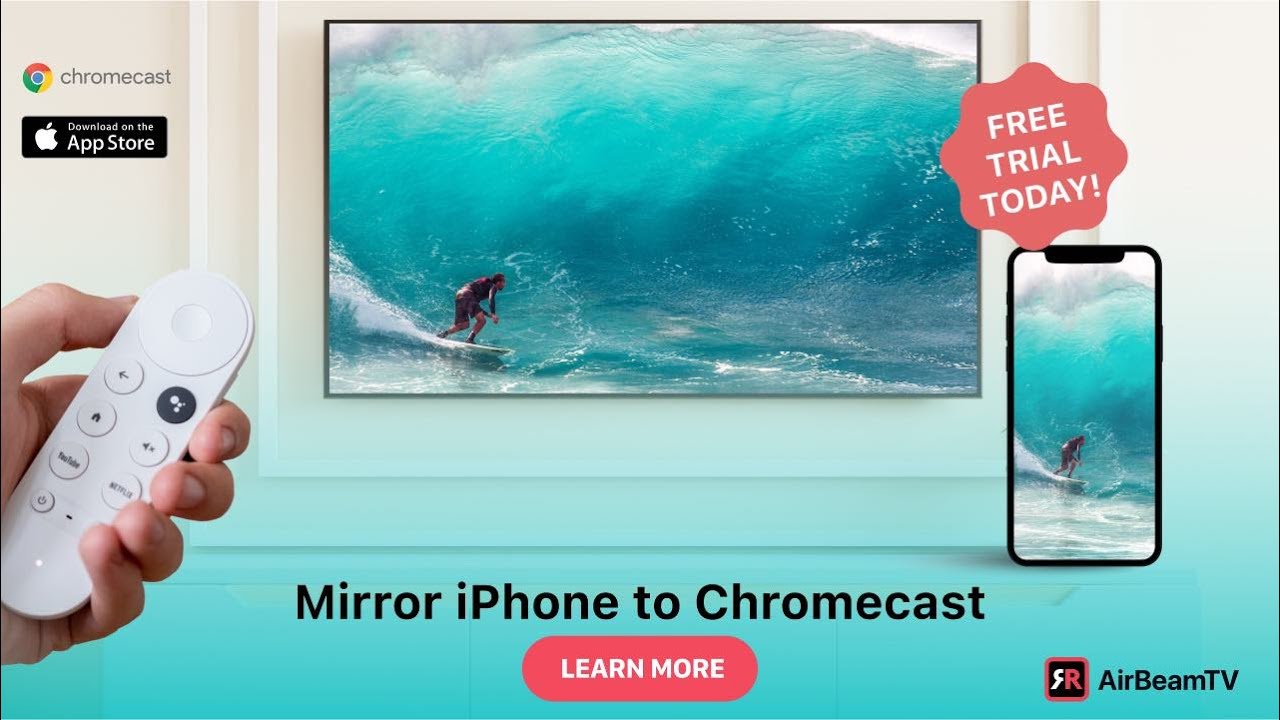
Har du någonsin velat ta det fantastiska innehållet på din iPhone- eller iPad-skärm 📱 och visa det på den stora skärmen? 📺 Då kommer du att älska den här djupdykningen i Spegel för Chromecast app! Detta kraftfulla verktyg synkroniserar dina Apple-enheter med alla TV-apparater som är utrustade med en Chromecast eller Android TV. Så spänn fast dig och gör dig redo för en episk skärmspeglingsresa! 🚀
Skaffa appen 💻
Först och främst måste du få tag på Spegel för Chromecast app. 📲 Enkelt, eller hur? Gå till App Store och sök efter AirBeamTV. Appen är gratis, men om du vill njuta av en vattenstämpel- och annonsfri episk upplevelse kan du överväga att uppgradera till premiumversionen. 💰
Checklista före spegling ✔️
Håll i hästarna, vi är nästan redo att börja spegla! 🐎 Se först till att din iPhone eller iPad är uppgraderad till iOS 13 eller en senare version 🍎. På så sätt kommer ljudet att komma ut från vår TV också om vi spelar upp något i Safari 🔊. Se sedan till att både din iPhone och Chromecast är anslutna till samma lokala nätverk. 🌐
Starta appen och börja spegla! 🚀
Nu är det dags att starta appen för första gången. Gå vidare och öppna den på din iPhone, så ser du AirBeamTV Chromecast. Tryck på den och presto! Du är ansluten 🎉. Du ser en supersöt animering och hör ett litet ljud för att berätta att du är redo. 🎇 När det är gjort klickar du på nästa steg och tillåter aviseringar om du vill se en liten stapel som indikerar när du är i spegelläge. Slutligen, tryck på "Starta spegling och "Starta sändning. Gör dig redo för nedräkningen "tre...två...ett" och låt magin börja! 🎩✨
Njut av ditt innehåll på storbildsskärmen 🖥️
Grattis, du har lyckats! 🎊 Din iPhone-skärm visas på din Chromecast, och du kan nu se allt från din telefon på din TV. Visa upp de vackra semesterbilderna 🏖️, titta på videor 🎥 på en större skärm eller till och med surfa på internet med Safari. Kom ihåg att justera telefonens volym så att ljudet kommer från TV:n. 📢 För att njuta av helskärmsupplevelsen vänder du bara telefonen i sidled. 🔄 Lätt som en plätt, lemon squeezy! 🍋
Slutsats: 🏁
Var det inte hur enkelt som helst? 🥧 Nu när du är en Mirror för Chromecast pro kan du njuta av ditt favoritinnehåll på vilken skärm som helst, när som helst. Om du har några frågor eller behöver hjälp, tveka inte att kontakta oss via Facebook Messenger eller e-post. Lycka till med speglingen! 🎈
VANLIGA FRÅGOR
Vad är Mirror för Chromecast App?
Mirror for Chromecast App är en plattform som gör att du kan streama skärmen på din telefon eller dator till din Chromecast.
Hur ställer jag in Mirror for Chromecast-appen?
För att konfigurera appen måste du ladda ner och installera den på din enhet. Öppna appen, hitta den Chromecast du vill använda och anslut din enhet.
Behöver jag en Chromecast för att använda Mirror for Chromecast-appen?
Ja, appen är särskilt utformad för att spegla din enhets skärm till en Chromecast.
Måste min telefon vara ansluten till samma nätverk som min Chromecast?
Ja, för att appen ska fungera måste din enhet och Chromecast vara anslutna till samma Wi-Fi-nätverk.
Kan jag streama min iOS-enhet med Mirror for Chromecast App?
Ja, appen finns tillgänglig för både Android- och iOS-enheter.
Kan jag spegla min datorskärm med Mirror for Chromecast App?
Ja, appen är kompatibel med både macOS och Windows.
Hur stoppar jag speglingen?
För att stoppa speglingen klickar du bara på knappen Stoppa spegling i appen.
Finns det någon tidsgräns för skärmspegling?
Nej, det finns ingen tidsbegränsning för skärmspegling med den här appen.
Finns det någon fördröjning vid streaming?
Streamingkvaliteten beror på din Wi-Fi-styrka. En stark anslutning minimerar fördröjningen.
Måste jag betala för Mirror for Chromecast-appen?
Grundversionen av appen är gratis. Det finns dock en avgiftsbelagd premiumversion som erbjuder ytterligare funktioner.
Kan jag lyssna på ljud medan jag skärmspeglar?
Ja, appen stöder ljudstreaming tillsammans med video.
Kan jag spegla spelet?
Ja, du kan spegla alla aktiviteter på skärmen, inklusive spel.
Har alla TV-apparater med HDMI-port stöd för Chromecast?
Ja, alla TV-apparater med HDMI-port har stöd för en Chromecast-enhet.
Kan jag spegla Netflix med appen Mirror for Chromecast?
Ja, du kan spegla alla typer av media, inklusive Netflix, med hjälp av denna applikation.
Kan jag använda appen på flera Chromecast-enheter?
Ja, appen stöder flera Chromecast-enheter. Välj helt enkelt den du vill använda.
Hur fixar jag det om min skärm inte visas på TV:n?
Kontrollera att dina enheter är anslutna till samma Wi-Fi-nätverk. Om det inte fungerar kan du försöka starta om alla enheter.
Finns det några alternativ till Mirror for Chromecast App?
Ja, det finns flera andra appar som du kan använda för skärmspegling, t.ex. AllCast, AirServer och Reflector.
Kan jag använda Mirror for Chromecast App utan internet?
Nej, det krävs en Wi-Fi-anslutning för att appen ska fungera.
På vilka enheter kan jag använda Mirror for Chromecast-appen?
Du kan använda appen på Android- och iOS-enheter samt på Windows- och MacOS-datorer.
Behöver jag en viss version av Android eller iOS för att använda Mirror for Chromecast-appen?
Appen stöds av de flesta versioner av Android och iOS. Kontrollera appbutiken för specifika krav.
Hur speglar jag bara specifika appar och inte hela skärmen?
Appen Mirror for Chromecast speglar hela din skärm, inte specifika appar.
Kan jag använda telefonen normalt medan skärmen speglas?
Ja, du kan fortsätta använda din telefon normalt medan skärmen speglas.
Kan jag spegla min skärm till flera Chromecast-enheter samtidigt?
Nej, du kan bara spegla din skärm till en Chromecast-enhet åt gången.
Kan jag använda Mirror for Chromecast-appen för presentationer med projektor?
Ja, om din projektor har en HDMI-port kan du använda en Chromecast i kombination med appen för att visa ditt innehåll.
Kan jag styra volymen på min skärmspegel från min enhet?
Ja, du kan styra volymen på det innehåll som speglas från din enhet.
Kommer Mirror for Chromecast-appen att tömma mitt batteri snabbt?
Skärmspegling kan dra mer ström. Batteriförbrukningen beror dock på flera faktorer, t.ex. din enhet, Wi-Fi-styrkan och den aktivitet du speglar.
Kan jag spegla min enhet medan den laddas?
Ja, du kan spegla din enhet medan den laddas.
Hur mycket data förbrukar Mirror for Chromecast App?
Eftersom appen fungerar på ditt Wi-Fi-nätverk förbrukar den inte din mobildata, utan använder din Wi-Fi-data baserat på din användning.
Varför synkroniseras inte ljudet med videon vid spegling?
Detta kan bero på en svag Wi-Fi-anslutning. Försök att stärka anslutningen eller minska avståndet mellan enheterna.
Hur ofta uppdateras appen?
Uppdateringar av appen görs regelbundet för att förbättra prestandan och lägga till nya funktioner. Kom ihåg att hålla appen uppdaterad för bästa möjliga upplevelse.
 ping.fm
ping.fm 